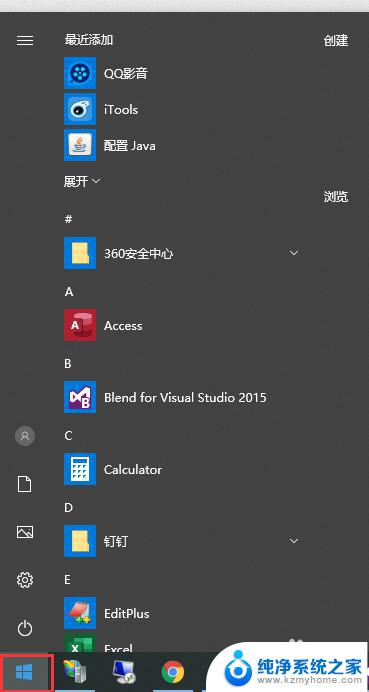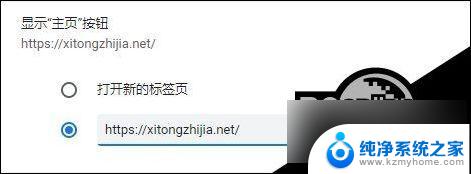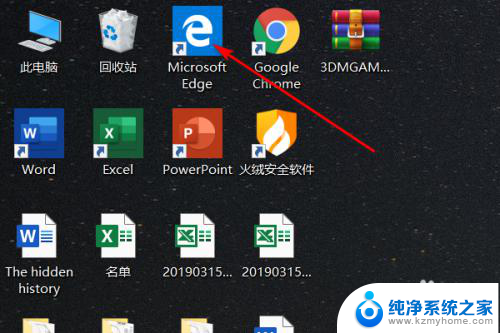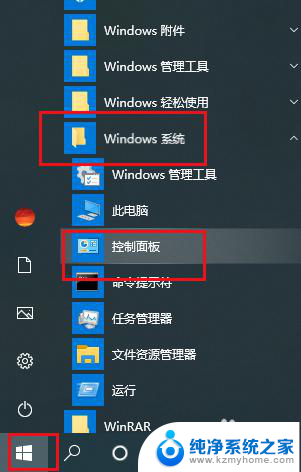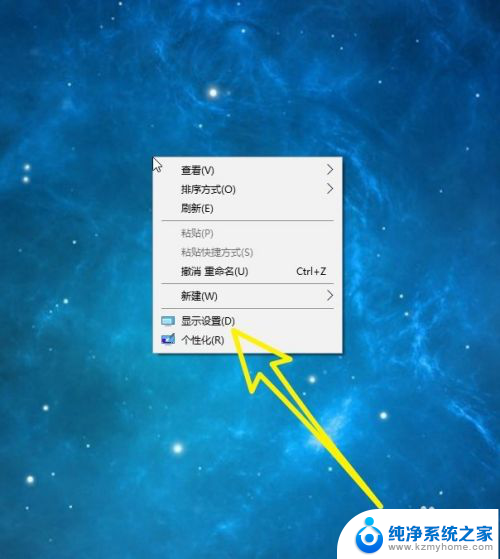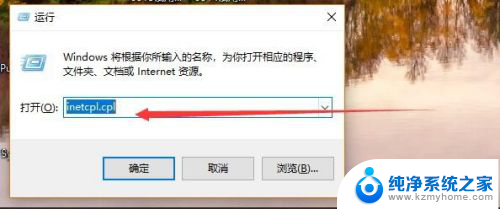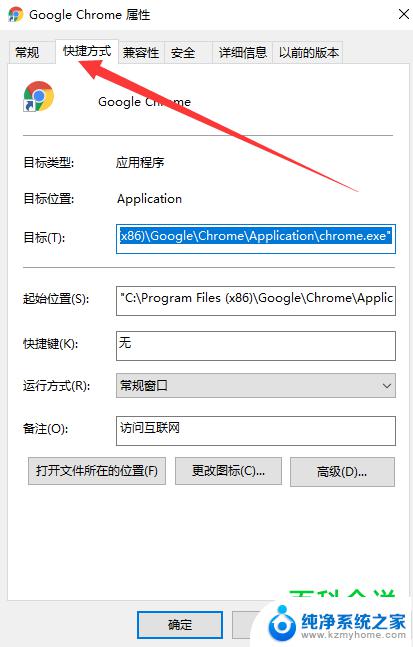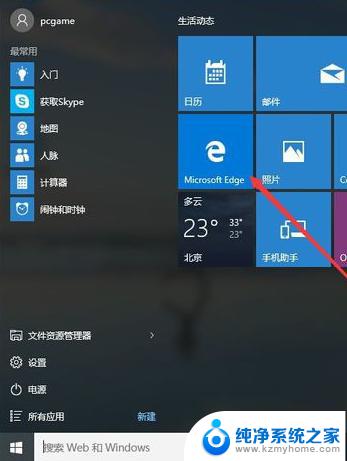win10主页怎么设置 win10如何将网页设置为主页
更新时间:2024-03-13 17:58:25作者:xiaoliu
在使用Win10操作系统时,很多人都希望将自己常访问的网页设置为主页,以便快速打开浏览器时直接跳转到该页面,但是有些用户可能不清楚如何进行设置。在Win10系统中,设置主页其实非常简单。只需要打开浏览器,进入设置页面,然后找到主页选项,输入你想要设置的网页链接即可。通过这种简单的操作,就可以轻松将网页设置为主页,方便快捷地访问你喜欢的网站。
步骤如下:
1.如下图是win10操作系统,首先打开IE浏览器。

2.出现了如下图,单击设置符号。
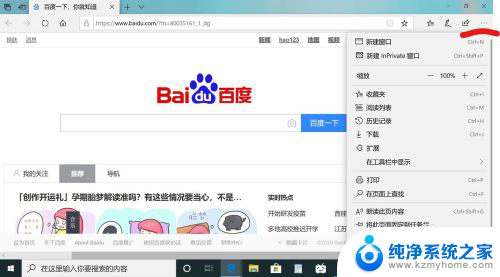
3.选择internet选项。
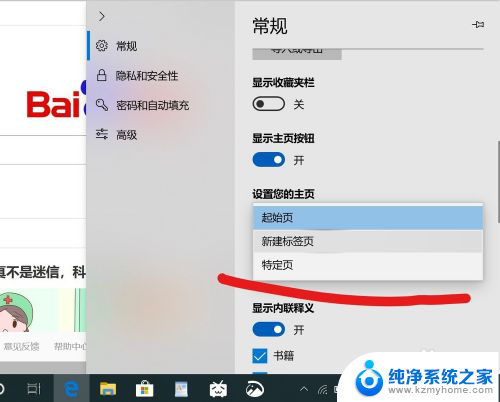
4.在常规里输入要设置为主页的网站,例如:百度就输入百度网址。这就完成了主页的设置。
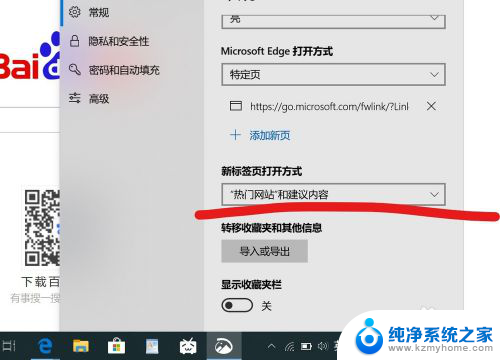
5.下面就完成设置了,一打开就是自己设置为主页的网站了。
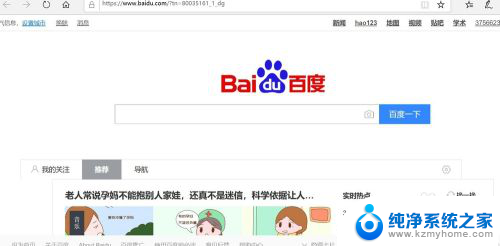
以上就是win10主页怎么设置的全部内容,有需要的用户可以按照以上步骤进行操作,希望对大家有所帮助。